IIS - Deaktivering af modstridende Comodo rodcertifikat
Med nyere Microsoft produkter er det nyere Comodo SHA2 rodcertifikat som standard installeret i certificate store. Certifikat kan genkendes via navnet 'COMODO RSA Certification Authority' med en udløbsdato i 2036. Certifikat er i strid med 'COMODO RSA Certification Authority' mellemliggende certifikat, som udløber i 2020. Dette certifikat er påkrævet for ældre kunder, der bruger den gamle kæde på grundlag af 'AddTrustExternalCARoot'.
Dette forårsager en konflikt, selv om hele certifikatkæden er installeret korrekt. Dette problem skyldes, at serveren, i stedet for certifikatet 'COMODO RSA Certification Authority (2020)', præsenterer certifikatet med navnet 'COMODO RSA Certification Authority (2038)'. Deaktivering af det sidste certifikat løser konflikten.
Sådan åbner du Local Machine Certificate Store
Følg nedenstående trin for at åbne Local Machine Certificate Store via MMC snap-in:
- Åbn Start menu → Kør og skriv mmc efterfulgt af Enter.
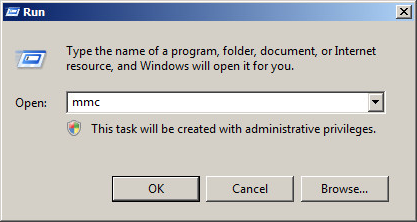
- Klik på File og vælg Add / Remove Snap og klik i det næste vindue på Add ....
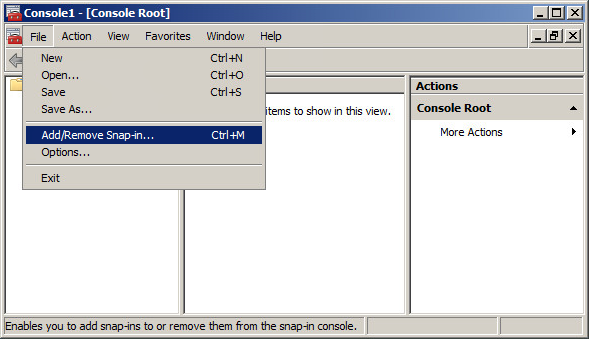
- Vælg Certificates fra Add Standalone Snap-in boksen og klik på Add.
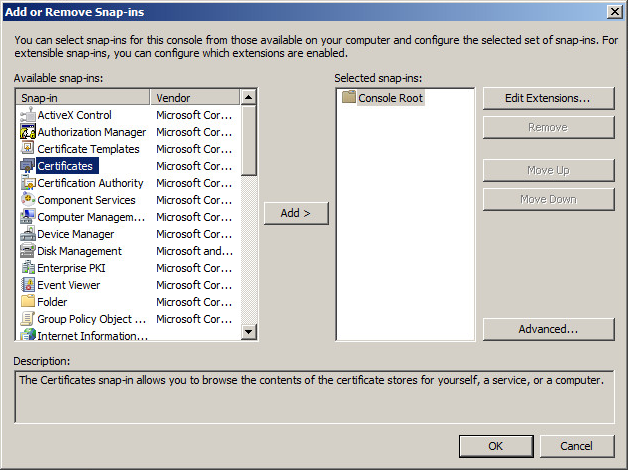
- Vælg Computer Account og klik på Next.
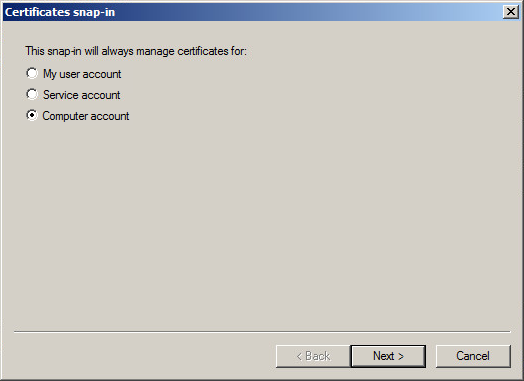
- Vælg Local Computer og klik på Finish.
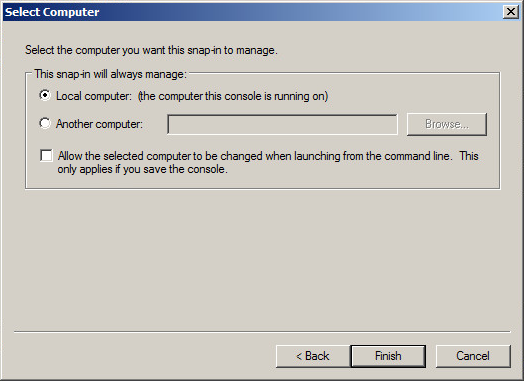
- Luk vinduet Add Standalone Snap-in window og klik på OK i Add / Remove Snap in skærmen.
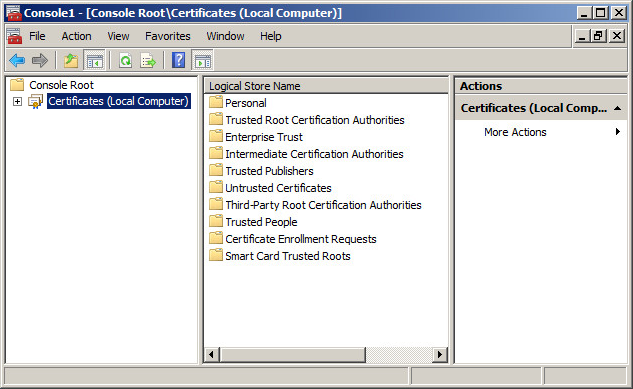
- Åbn MMC igen.
Sådan finder du certifikatet
- Gå til Certificates
- Gå til Trusted Root Certification Authorities mappen
- Søg efter certifikatet på listen
Common Name - COMODO RSA Certification Authority Expiration Date - 19 January 2038 Thumbprint - AF:E5:D2:44:A8:D1:19:42:30:FF:47:9F:E2:F8:97:BB:CD:7A:8C:B4
- Højreklik på certifikatet og vælg Properties
- Vælg indstillingen Disable all purposes for this certificate, og klik på OK
- Luk MMC.
- Genindlæs dit certifikat i IIS websites manager eller genstart din server.
Når du bruger IIS6, kan det være tilstrækkeligt at stoppe og starte hjemmesiden. For andre versioner skal du genindlæse certifikatet eller genstarte serveren.
Har du brug for hjælp?
![]() Ring til os
+45 898 719 39
Ring til os
+45 898 719 39
SSLCheck
SSLCheck kontrollerer, om dit certifikat er korrekt installeret på din server og om der potentielt er problemer.

